Najlepsze aplikacje do klonowania aplikacji na iPhonea w celu uruchomienia wielu kont | Nie jest wymagany jailbreak

Dowiedz się, jak sklonować aplikacje na iPhone
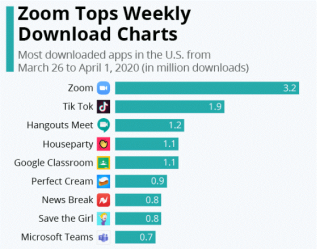
Ponieważ większość osób pracuje w domu, nie jest zaskoczeniem wzrost korzystania z aplikacji do wideokonferencji i usług czatu.
Jeszcze kilka tygodni temu nikt nie szukał aplikacji do wideokonferencji. Do prowadzenia wideorozmów używali WhatsApp lub FaceTime . Jednak wraz ze wzrostem potrzeby współpracy z zespołami Zoom stał się dobrze znaną opcją wideokonferencji. To zmieniło wszystko z dnia na dzień, a Zoom stał się najczęściej pobieraną aplikacją.
W Stanach Zjednoczonych od 26 marca do 1 kwietnia stała się najczęściej pobieraną aplikacją, dzięki czemu firma dodała 2,2 miliona nowych użytkowników w porównaniu do 1,19 miliona użytkowników w 2019 roku.
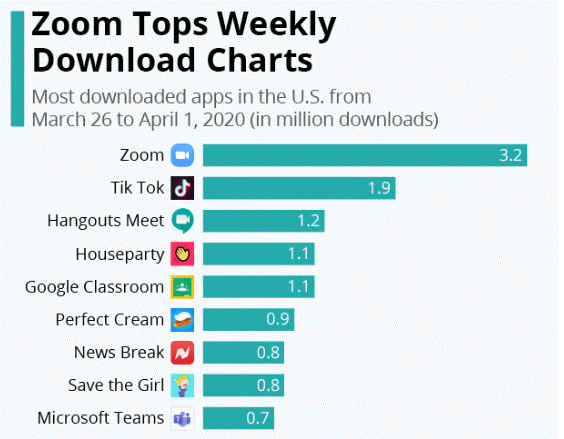
Wszystko to opowiada historię sukcesu Zoom, ale przy tak dużej popularności i wykorzystaniu Zoom stał się celem atakujących. Ujawniono różne obawy dotyczące bezpieczeństwa i prywatności związane z Zoomem , który był celem Zoom Bombers.
Ujawniono poważny problem bezpieczeństwa związany z kamerami internetowymi Zoom, nawet po odinstalowaniu oprogramowania do wideokonferencji było ono w stanie ukraść dane.
To był dopiero początek problemów, takich jak ZoomBombing , udostępnianie danych użytkownika iOS Facebookowi, błąd w generowaniu adresów URL, który umożliwia hakerom podsłuchiwanie wszystkich. Wszystko to wprawiło użytkowników w paranoję i zaczęli szukać alternatyw Zoom, ale nikt nie mógł znieść.
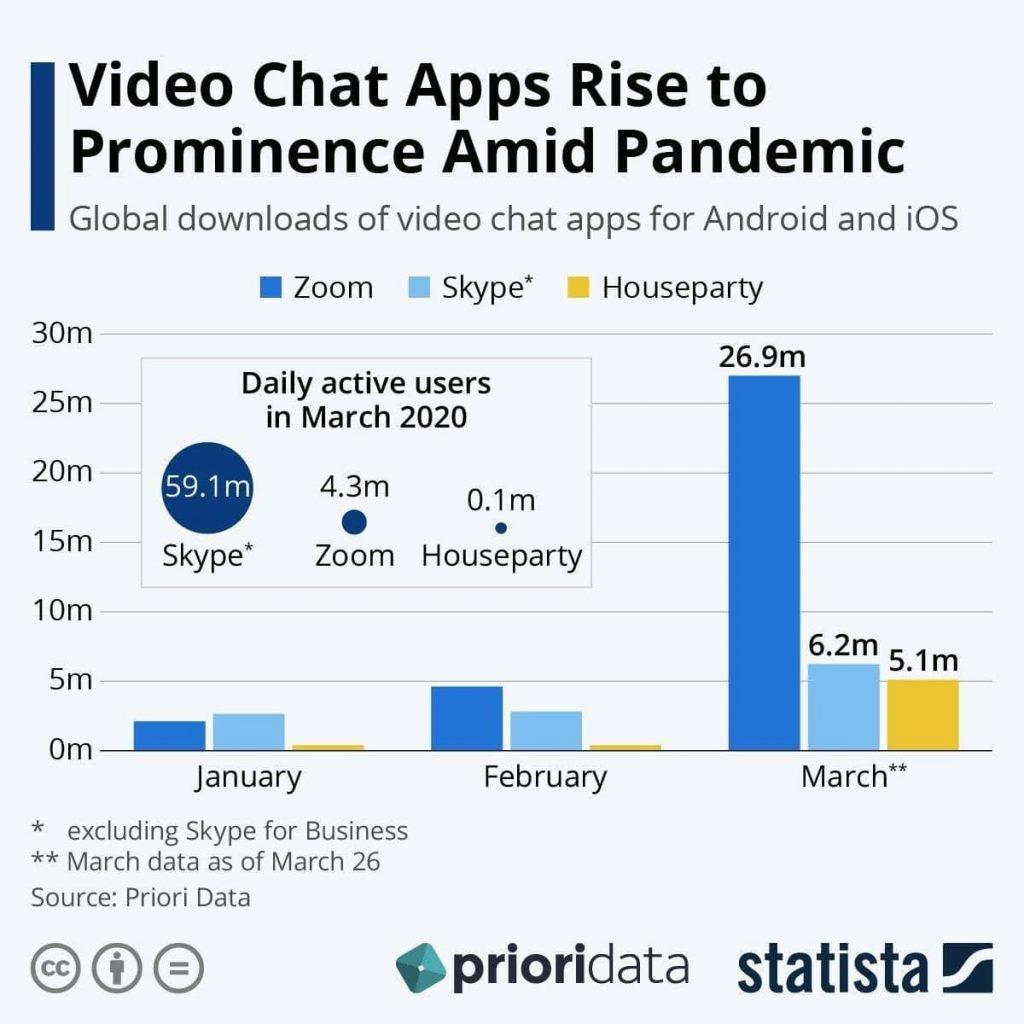 Aby poradzić sobie z tymi problemami, firma zaczęła publikować aktualizacje i dodawać nowe funkcje. Oto kilka wskazówek, dzięki którym możesz zabezpieczyć swoje spotkanie Zoom.
Aby poradzić sobie z tymi problemami, firma zaczęła publikować aktualizacje i dodawać nowe funkcje. Oto kilka wskazówek, dzięki którym możesz zabezpieczyć swoje spotkanie Zoom.
Jak zabezpieczyć spotkania Zoom?
Najprostszym sposobem zabezpieczenia Zoom Meetingu jest zabezpieczenie ich hasłem i skorzystanie z Poczekalni. Obie te funkcje bezpieczeństwa zostały niedawno dodane, aby zapewnić większe bezpieczeństwo. Oprócz tego użytkownicy mogą blokować spotkanie, wyłączać opcję dołączania przed gospodarzem i robić o wiele więcej rzeczy.
Za pomocą prostej infografiki staraliśmy się wyjaśnić wskazówki, jak zapewnić bezpieczeństwo Zoom Meetings.
Korzystając z tych wskazówek, mamy nadzieję, że będziesz w stanie zabezpieczyć swoje spotkania Zoom i prawidłowo korzystać z aplikacji do wideokonferencji Zoom. Żadne oprogramowanie nie jest całkowicie wolne od błędów, dlatego rezygnacja z Zoom tylko dlatego, że wykryto pewne obawy dotyczące prywatności, nie będzie dobrym pomysłem.
Zoom naprawił problem i teraz oferuje różne opcje bezpieczeństwa. Używaj ich, aby zachować bezpieczeństwo podczas organizowania spotkań Zoom i łatwo współpracować z zespołami.
Mamy nadzieję, że skorzystasz z tych wskazówek. Daj nam znać, która wskazówka okazała się przydatna i w jaki sposób pomogła. Twoja opinia ma znaczenie, podziel się nią w sekcji komentarzy poniżej.
Dowiedz się, jak sklonować aplikacje na iPhone
Dowiedz się, jak skutecznie przetestować kamerę w Microsoft Teams. Odkryj metody, które zapewnią doskonałą jakość obrazu podczas spotkań online.
Jak naprawić niedziałający mikrofon Microsoft Teams? Sprawdź nasze sprawdzone metody, aby rozwiązać problem z mikrofonem w Microsoft Teams.
Jeśli masz dużo duplikatów zdjęć w Zdjęciach Google, sprawdź te cztery skuteczne metody ich usuwania i optymalizacji przestrzeni.
Chcesz zobaczyć wspólnych znajomych na Snapchacie? Oto, jak to zrobić skutecznie, aby zapewnić znaczące interakcje.
Aby zarchiwizować swoje e-maile w Gmailu, utwórz konkretną etykietę, a następnie użyj jej do utworzenia filtra, który zastosuje tę etykietę do zestawu e-maili.
Czy Netflix ciągle Cię wylogowuje? Sprawdź przyczyny oraz 7 skutecznych sposobów na naprawienie tego problemu na dowolnym urządzeniu.
Jak zmienić płeć na Facebooku? Poznaj wszystkie dostępne opcje i kroki, które należy wykonać, aby zaktualizować profil na Facebooku.
Dowiedz się, jak ustawić wiadomość o nieobecności w Microsoft Teams, aby informować innych o swojej niedostępności. Krok po kroku guide dostępny teraz!
Dowiedz się, jak wyłączyć Adblock w Chrome i innych przeglądarkach internetowych, aby móc korzystać z wartościowych ofert reklamowych.








